windows7怎么手机投屏 win7系统电脑如何接收手机投射屏幕
日期: 来源:贝斯特安卓网
在现代科技日新月异的今天,手机投屏已经成为一种必不可少的功能,许多人想知道如何在Windows 7系统的电脑上接收手机投射屏幕。通过简单的设置和连接,您可以将手机上的内容投射到电脑屏幕上,方便您在更大的屏幕上查看图片、视频或玩游戏。接下来我们将介绍如何在Windows 7系统上实现手机投屏的方法。
win7系统电脑如何接收手机投射屏幕
操作方法:
1.首先确保手机和电脑是在同一局域网(同一无线网)下。
2.进行电脑端设置,点击开始菜单输入 services.msc (微软管理控制台)-按回车键-进入Windows服务

3.进入服务后,向下滑动。找到SSDP Discovery,并右键设置启动(自动)
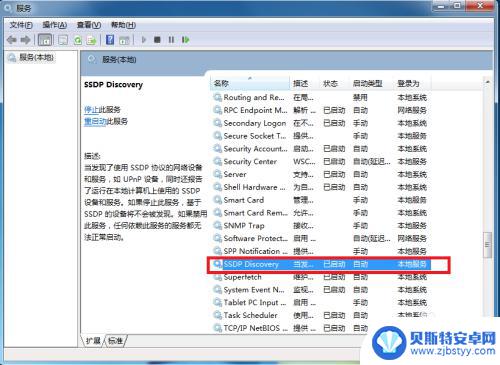
4.接着继续向下滑动。找到 Windows MediaPlayer Network Sharing Service,右键设置启动(自动)
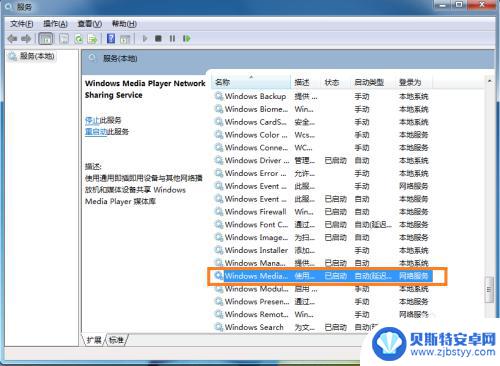
5.在“网络和共享中心”中将当前电脑的无线网络类型设置为“家庭网络”。
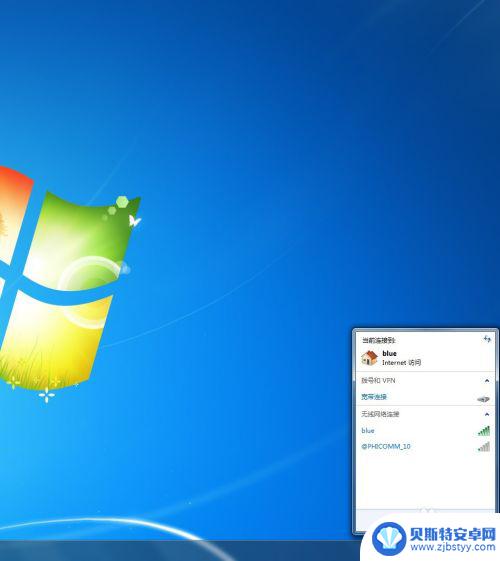
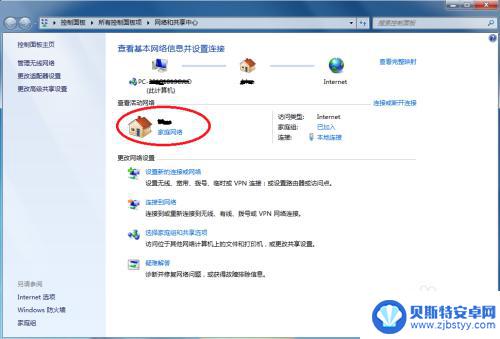
6.在开始中,打开windows media player
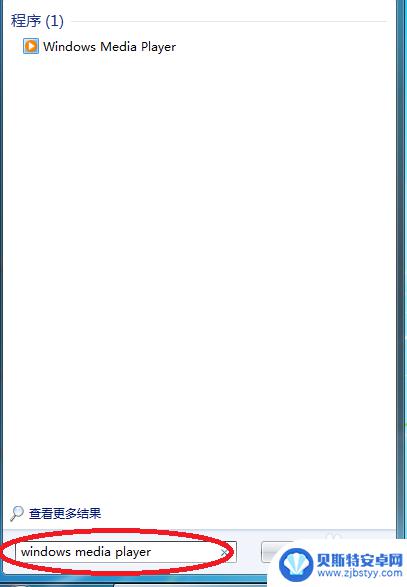
7.进入windows media player后,选择
(1)允许远程控制我的播放器
(2) 自动允许设备播放我的媒体
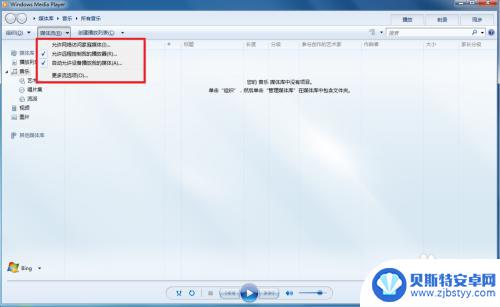
8.接着选择“更多流选项”,选择全部允许。
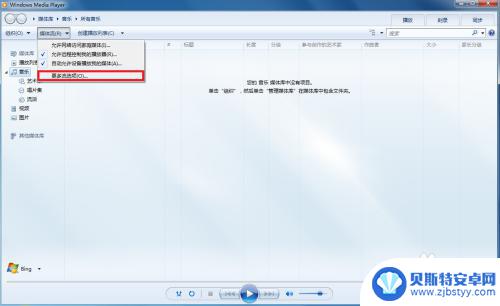
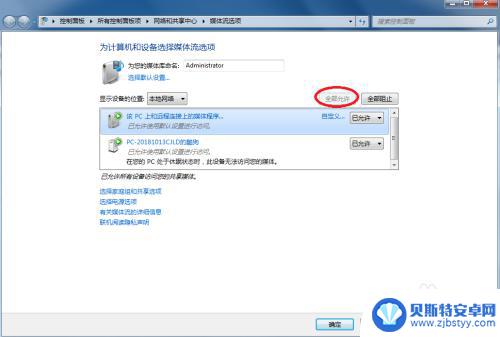
9.拿起手机,打开“无线投屏”
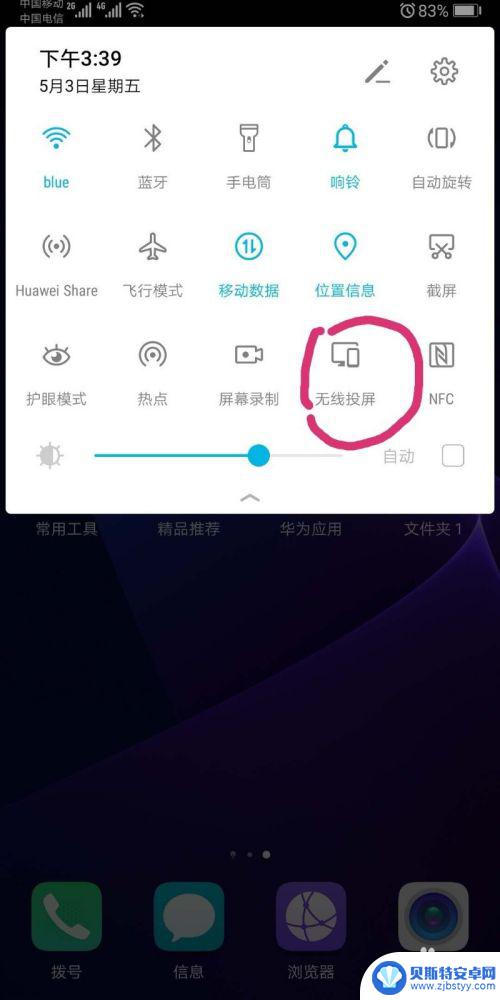
10.此时手机会自动搜索到电脑,点击链接即可
以上就是Windows 7手机投屏的全部内容,如果你也遇到了这个问题,可以尝试按照以上方法来解决,希望对大家有所帮助。












